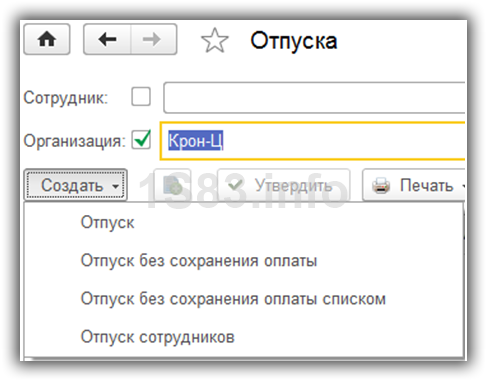Как в 1С ЗУП 8.3 оформить отпуск и рассчитать отпускные
Для решения данной задачи по расчету отпускных и оформлению самого отпуска в 1С 8.3 ЗУП 3.1 существует документ «Отпуск», который расположен в разделе «Зарплата» или «Кадры».
Виды документов
При нажатии на кнопку «Создать» в форме списка данного документа 1С отобразится меню из четырех видов:
- отпуск;
- отпуск без сохранения оплаты;
- отпуск без сохранения оплаты списком;
- отпуск сотрудников.
Последние два вида аналогичны предыдущим, только они создаются не на одного сотрудника, а сразу на нескольких.
Ежегодный отпуск
В данном примере мы начислим отпускные в 1С ЗУП 8.3 длительностью 28 календарных дней за июнь 2017 года сотруднику Антонову Дмитрию Петровичу.
Ежегодный отпуск производится на основании утвержденного графика отпусков в организации. Его соблюдение обязательно как для работодателя, так и для сотрудника. Отпуск можно перенести, но только по взаимному согласию сторон. Так же сотрудник имеет право не брать отпуск (при согласии работодателя). В таком случае он получит его компенсацию.
Ежегодный отпуск формируется документом с видом «Отпуск». Учебный отпуск оформляется немного по другой схеме, но об этом мы поговорим в другой нашей статье.
Основной отпуск
В шапке документа укажите месяц, организацию и сотрудника. На первой закладке «Основной отпуск» в поле «Отпуск» должен быть установлен флаг. Правее укажите период.
После этого все основные реквизиты документа будут заполнены. К ним относятся такие данные, как период, за который предоставляется отпуск, средний заработок, начисления и удержания. В самых простых случаях этих данных достаточно.
Получите понятные самоучители по 1С бесплатно:
В случаях, когда сотруднику так же необходимо выплатить компенсацию отпуска, отметьте флагом одноименное поле и укажите количество дней. Отметьте, нужно ли освобождать ставку на период отпуска данного сотрудника. Если установить флаг в надстройке «Рассчитать зарплату за Июль 2017», то программа автоматически вместе с отпуском начислит нашему сотруднику остаток по заработной плате за указанный месяц.
В нижней части формы отображены расчеты. Данные в полях, которые отмечены знаком можно просмотреть подробнее, либо отредактировать, кликнув на него соответственно. Рассмотрим подробнее средний заработок, открыв подробности его расчета.
Перед нами открылась форма 1С ЗУП для ввода данных для расчета среднего заработка. Период в данном примере подставился автоматически. Бывают случаи, когда сотрудник фактически не работал в это время (например, был в отпуске по уходу за ребенком). В таком случае в соответствии с ТК РФ необходимо произвести расчет среднего заработка исходя из предыдущих периодов, где у сотрудника было фактически отработанное время.
Ниже находится табличная часть, где подробно отображены данные о рабочем времени и начислениях за выбранный период. Их так же можно откорректировать, но это не рекомендуется.
Оставим здесь все настройки, как есть и вернемся на форму документа «Отпуск».
В самом нижу формы так же можно указать период выплаты отпускных в полях «Выплата» и «Дата выплаты». Денежные средства можно выплачивать сразу, с авансом, либо с ближайшей выплатой заработной платы – на усмотрение сотрудника.
Если документ не заполнился автоматически, то вы можете пересчитать его нажатием соответствующей кнопки (она будет подсвечена желтым цветом), или активировать этот функционал в настройках.
Для включения автоматического пересчета документов перейдите в раздел «Настройки» и выберите пункт «Расчет зарплаты».
В открывшейся форме установите флаг в пункте «Выполнять автоматический пересчет документов при их редактировании».
Вкладка «Дополнительные отпуска»
На данной вкладке можно предоставить сотруднику дополнительные отпуска, как с начислением оплаты, так и без. Для этого установите флаг в поле «Предоставлять дополнительные отпуска». В табличной части перечислите все нужные отпуска с указанием видов, которые можно добавлять в программу самостоятельно.
Вкладка «Начислено (подробно)»
На данной вкладке отражен перечень расчетов начислений данного документа. Для отображения подробностей (дополнительных колонок таблицы) нажмите на соответствующую кнопку, как показано на рисунке.
Вкладка «Дополнительно»
Тут вы можете указать, как будет отражаться сумма начислений по данному документу в бухучете. Данные выбираются из справочника, который вы заполняете самостоятельно. В нашем случае мы произвели отражение на 26 счете – общехозяйственные расходы. Данную вкладку заполнять не обязательно. Все зависит от способов учета на вашем предприятии.
Отпуск без сохранения оплаты в 1С ЗУП
В данном случае при создании документа вам необходимо выбрать вид «Отпуск без сохранения оплаты». Напоминаем, что данные о нем можно внести и в документ, рассмотренный в предыдущем примере.
В заполнении данного вида документа у вас не должно возникнуть проблем. Выберите сотрудника, укажите период его отсутствия и отметьте, необходимо ли на это время освобождать ставку.
Далее укажите причину отсутствия. Причины выбираются из справочника, в который вы можете добавлять свои элементы. В нашем случае в справочнике только три записи.
Составляем график отпусков
Материалы газеты «Прогрессивный бухгалтер», декабрь 2018.
Самое время составить график отпусков на 2019 г. Вспомним, как сделать это в программе «1С:Зарплата и кадры государственного учреждения 8».
Порядок составления графика отпусков
Отпуска работникам организации предоставляются, как правило, в соответствии с графиком отпусков, который ежегодно составляется в текущем году на следующий календарный год по унифицированной форме № Т-7.
График утверждается не позднее чем за две недели до наступления календарного года (ст. 123 ТК РФ). Утвержденный график отпусков доводится до сведения всех работников. Работник должен быть извещен под роспись о времени начала отпуска не позднее чем за две недели до его начала.
Помимо ежегодных основных оплачиваемых отпусков в графике указываются: дополнительные отпуска, отпуска внешних совместителей, отпуска внутренних совместителей. Отпуска без сохранения заработной платы не отражаются в графике отпусков.
График отпусков не только обеспечивает право работников на ежегодный отдых, но и позволяет организации:
заблаговременно оформить отпуск и выплатить отпускные, которые выдаются не менее чем за три дня до начала отпуска;
при необходимости найти замену уходящему в отпуск работнику;
контролировать своевременность предоставления работникам отпусков и не допускать накапливание неиспользованных дней отпуска.
Создание документа «График отпусков»
График отпусков в программе составляется с помощью документа «График отпусков» (раздел «Кадры» – «Графики, переносы отпусков»).
В поле «Дата» необходимо указать дату регистрации документа в информационной базе. По умолчанию дата заполняется текущей датой компьютера. Дата документа используется в печатной форме графика отпусков по унифицированной форме № Т-7.
Поле «Номер» неактивно для пользователя. Программа автоматически присвоит номер документу после его записи. Номер документа также используется в печатной форме графика отпусков по унифицированной форме № Т-7.
Табличную часть можно заполнить в режиме подбора сотрудников по кнопке «Подбор» или путем добавления по одному сотруднику по кнопке «Добавить».
Табличную часть также можно заполнить по данным внешнего файла по кнопке «Загрузить из файла».
В табличной части документа перечисляются ежегодные отпуска, которые требуется запланировать:
в колонке «Сотрудник» необходимо выбрать сотрудника, которому будет предоставлен отпуск;
в колонках «Начало», «Окончание» необходимо указать даты начала и окончания планируемого отпуска сотрудника или дату начала отпуска и количество дней отпуска (в колонке «Кол-во дн.»), тогда дата окончания отпуска заполнится автоматически;
в колонке «Вид отпуска» по умолчанию автоматически указывается «Основной вид отпуска». Вид ежегодного отпуска выбирается из справочника «Виды отпусков»;
в колонке «Кол-во дн.» автоматически подсчитывается количество дней планируемого сотрудником отпуска за указанный период в колонках «Начало» и «Окончание»;
в колонке «Фактический отпуск» отображается фактическая информация о запланированном отпуске в виде ссылок. Из этой колонки существует возможность оформить отпуск и открыть соответствующий документ, с помощью которого он был оформлен, либо оформить перенос (после проведения документа) и открыть соответствующий документ, с помощью которого он был перенесен.
По ссылке «Этот документ оформлен правильно?» можно проверить соответствие запланированных отпусков правам сотрудников на отпуск согласно учету остатков отпусков. Если документ оформлен правильно, будет выдано соответствующее сообщение.
Создание документа «Перенос отпуска»
После утверждения графика отпусков может потребоваться перенести запланированный отпуск по просьбе сотрудника или по другим причинам. Такой перенос можно оформить с помощью документа «Перенос отпуска» (раздел «Кадры» – «Графики, переносы отпусков» — кнопка «Создать» — «Перенос отпуска»), который можно и удобнее ввести непосредственно из строки с ранее запланированным отпуском по ссылке «Оформить перенос» в колонке «Фактический отпуск» документа «График отпусков». В результате нажатия на ссылку будет создан и отображен документ «Перенос отпуска», в котором необходимо заполнить раздел «Отпуск перенесен»:
в поле «На период с. по» необходимо указать период, на который переносится выбранный запланированный отпуск;
по ссылке «Как сотрудник использовал отпуск?» можно получить информацию об использовании сотрудником положенных ему отпусков и их остатках;
в поле «В связи с» необходимо указать причину переноса запланированного отпуска для ее отражения в печатной форме;
флаг «Перенос по инициативе сотрудника» необходимо установить, если перенос запланированного сотрудником отпуска переносится по его инициативе. В результате из документа можно будет сформировать печатную форму заявления сотрудника о переносе отпуска. В противном случае – печатную форму уведомления сотрудника о переносе отпуска.
После внесенных изменений в документ «Перенос отпуска» для их сохранения необходимо нажать на кнопку «Провести».
Отпускной график в 1С ЗУП
Для составления отпускного графика в Зарплата и управление персоналом пользователю необходимо выполнить следующие манипуляции:
- Перейти во вкладку Кадры и выбрать пункт Графики.
- Нажать на кнопку Создать и выбрать документ под названием График отпусков.
- Графа Организация будет заполнена автоматически. Когда в базе данных имеется 2 или более компании, пользователю нужно выбрать ту, для чьих работников и составляется график (рис. 1).
- В графу Дата внести срок фиксации документа в базе данных. Автоматически вносится текущая дата ПК. Она применяется в печатном варианте графика, составленного по форме под номером Т-7.
- Таблица заполняется посредством подбора работников по соответствующей кнопке, либо же их добавлением по одному, при помощи пункта Добавить. При необходимости автоматического подбора всех работников компании или определённого подразделения, нужно выбрать пункт Подбор и указать соответствующий тип списка. После этого пользователю нужно зажать комбинацию Ctrl+A (это выделит работников желтой окраской) и нажать на Выбрать (рис. 1). При необходимости более гибкого подбора в меню работников нужно выбрать пункт Ещё и оптимизацию перечня, после чего откроется меню Настройка списка. Во вкладке Отбор необходимо оптимизировать требуемый отбор работников. Также таблицу можно заполнить информацией из внешних файлов: нужно выбрать пункт Загрузить из файла (рис. 1). Выбрав пункт Заполнить пользователь 1С ЗУП внесёт в документ уже составленные отпуска.
В таблице документа приведён перечень отпусков, которые должны быть запланированы (рис. 2):
- в графе Сотрудник указывается работник (в соответствии с отбором), получающий отпуск и участвующий в составлении документа;
- в графе Вид отпуска автоматически указываются разновидностями отпусков, предоставляемых сотруднику, права на получение любым работником ежегодного отпуска фиксируются в кадровой документации, каждой разновидности соответствует определённое поле, помимо основного типа на выбор доступны и дополнительные виды отпусков, при условии, что они предусмотрены в кадровой политике компании и заранее были оптимизированы;
- в графы Начало и Окончание нужно ввести начальный и конечный сроки предоставляемого отпуска, либо же начальную дату и число дней (в соответствующей колонке), в последнем случае срок окончания будет внесён автоматически;
- графа Количество дней автоматически определяет продолжительность предоставляемого сотруднику отпуска за срок, ограничивающийся сведениями из колонок с начальной и конечной датами;
- в графе Фактический отпуск показаны фактические сведения о предоставляемом отпуске, представленные ссылками, с её помощью можно оформить отпуск или создать документ, используемый при его оформлении, также пользователь сможет оформить перемещение (после реализации документа) и составить соответствующий акт, используемый при перенесении;
- в графе Примечание указывается требуемое примечание (при наличии такой необходимости).
Далее при помощи пункта Подписи можно ввести лица, отображаемые в печатном варианте графика по форме под номером Т-7. Заполнение этих пунктов осуществляется автоматически, на основе сведений из справочника под названием Организации (найти его можно во вкладке Ответственные лица, расположенной в разделе Учётная политика и другие настройки). В данном случае при составлении учитывается информация об ответственных лицах компании.
Пункт Контроль остатков отпусков позволяет просмотреть, соответствуют ли планируемые отпуска правам работников, установленных в учёте отпускных остатков (рис.3). При правильном оформлении документа отобразится соответствующее оповещение. Для завершения процедуры нужно выбрать пункт Провести.
На основе отпускного графика пользователь может зафиксировать отпуска работников при помощи документа под названием Отпуск. Они будут соответствовать планируемым требованиям. Сперва нужно выбрать пункт Фактический отпуск (находится в таблице отпускного графика) и нажать на кнопку Оформить. В итоге добавится и отобразится уже реализованный документ, сведения которого можно будет скорректировать (при необходимости). Название пункта в соответствующей графе рассматриваемого документа сменится на Отпуск предоставлен.
Если реализовать созданный документ, он будет вычислен автоматически, а название кнопки в соответствующей графе отпускного графика сменится на Отпуск предоставлен, начисления выполнены. При отмене реализации документа название изменится на Отпуск не проведён. Если пользователь кликнет на появившуюся кнопку о выполнении начислений (либо же об отмене их реализации), исходя их положения документа под названием Отпуск, в соответствующей графе отпускного графика станет доступным документ, на основе которого и выполнялась регистрация планируемого отпуска (рис.4).
Когда в документе под названием График отпусков регистрируется 2 отпуска (главный и дополнительный) с пересекающимися периодами, при помощи пункта Оформить можно добавить документ Отпуск, содержащий как главный, так и дополнительный годовые отпускные периоды.
Перемещение отпуска
Утвердив отпускной график, пользователь может нуждаться в переносе запланированного отпуска по желанию работника, либо по прочим причинам. Подобная манипуляция выполняется посредством соответствующего документа, который находится в разделе с переносом отпускных графиков (необходимо нажать на кнопку Создать и выбрать его).
Также пользователь может выбрать его прямо из строки с предварительно запланированным отпуском, при помощи пункта Оформить перенос в графе Фактический отпуск в рассматриваемом документе (доступ к ссылке открывается только после реализации документа). После выбора этой ссылки создастся и отобразится документ, отвечающий за перемещение отпускного периода.
- В таблице указывается период переноса необходимого планового отпуска. В процессе переноса он может быть разделён на несколько частей. Обновлённый срок будет зафиксирован в печатной форме. Конечная дата также применяется при составлении печатного варианта заявки, составление которой доступно в случае, если перенос осуществляется по просьбе работника (нужно активировать соответствующий пункт).
- Пункт Как сотрудник использовал отпуск? Позволяет узнать сведения о применении работником его отпусков, а также их остатков.
- В графу В связи нужно ввести причину перемещения, которая будет отображена в печатном варианте.
- Пункт Перенос по инициативе сотрудника активируется только в случае, когда перемещение выполняется по просьбе работника. В итоге из этого документа пользователь сможет составить печатный вариант заявки работника на перенос. В ином случае (при перемещении по требованию работодателя) будет доступен печатный вариант уведомления о перемещении отпускного периода для работника.
После внесения изменений в рассматриваемый документ нужно сохранить их. Это выполняется при помощи пункта Провести. Для составления печатного варианта заявки или уведомления нужно выбрать соответствующий пункт (исходя из того, по какой причине осуществляется перемещение отпускного периода).
Название пункта Оформить перенос в графе Фактический отпуск, расположенной в отпускном графике, в результате регистрации переноса сменится на Отпуск перенесён (вблизи него отобразится срок начала и окончания отпуска). Нажав на этот пункт, пользователь откроет документ о перемещении отпускного периода, используемый в оформлении переноса (рис.6).
Важный момент: перемещение отпуска может быть зарегистрировано прямо в отпускном графике. В таком случае составляется документ под названием Отпуск с изменённым периодом.
Составить печатный вариант отпускного графика в соответствии с формой под номером Т-7 пользователь 1С Зарплата сможет посредством выбора кнопки График отпусков (Т-7). Она располагается непосредственно в форме отпускного графика (рис.6). Помимо этого, отпускной график может быть сформирован на основе кадровой отчётности. В данном случае нужно перейти во кладку Кадры, выбрать кадровую отчётность и пункт под названием График отпусков (Т-7).
Как создать график отпусков в 1С ЗУП 8 ред. 3.0
Ежегодный отпуск работникам предприятия предоставляется по графику, который каждый год создаётся в текущем на будущий календарный год по форме № Т-7. В данной статье мы подробно разберём процесс создания графика отпусков в новой редакции
1С8: Зарплата и управление персоналом.
Создаём новый график отпусков
Период укажем в док-те «График отпусков» и будем придерживаться следующей последовательности действий.
- Нажимаем на «Создать», выбираем вид док-та «График отпусков».
- Строка для ввода предприятия будет заполнена по умолчанию. Если в инфобазе зарегистрированы несколько организаций, то выбираем ту, для которой будем формировать график.
- В строке «Дата» указывается дата регистрации док-та в инфобазе. Если вы не введёте никакого значения — установится текущая дата вашего ПК.
- Табличный раздел заполняем в режиме подбора работников, нажав на «Подбор» или добавляем по отдельному работнику по кнопке «Добавить». При необходимости автоподбора всех работников сразу или определённых отделов воспользуемся кнопкой «Подбор». Далее в информационном окне, которое откроется, выбираем один из списков: «Все сотрудники», «По подразделеням» или «По группам». После нажимаем на сочетание кнопок Ctrl + A (все работники выделяться жёлтым цветом) и «Выбрать». Другой вариант заполнения табличного раздела — это использовать данные внешних файлов, нажав на «Загрузить из файла».
Скриншот 1 «Загружаем список работников из файла»
- работника, которому даётся отпуск, указываем в разделе «Сотрудник»;
- чтобы задать даты отпуска, заполним колонки «Начало» и «Окончание». Если вы укажете дату первого дня отпуска и кол-во дней, которые работник будет на отдыхе, то последний день будет заполнен в авторежиме;
- основной отпуск автозаполняется в колонке «Вид отпуска». Ежегодный отпуск выбираем в справочнике «Виды отпусков», раздела «Настройка». Для каждого вида отпуска предусмотрена собственная строка. Кроме основного отпуска доступны дополнительные (если они предоставлены на предприятии и ранее были внесены в настройки начислений) в разделе «Настройка» — «Начисления» (скриншот 3). Для того, чтобы узнать есть ли право на отпуск у конкретного работника — нужно зайти в кадровые док-ты («Приём на работу», «Ввод остатков отпусков» и т.п.).
Скриншот 2 «Создаём график ежегодных отпусков»
Скриншот 3 «Создаём дополнительный отпуск работнику»
Скриншот 4 «Производим сверку отпусков»
Отпуска работников регистрируются док-том «Отпуск» в по заданным параметрам. Для этого в колонке «Фактический отпуск» в строке табличного раздела док-та «График отпусков» нажимаем на «Оформить отпуск». В итоге создаётся док-т и отображается проведённый док-т «Отпуск». Данные в нём можно изменять, если есть такая необходимость. При проведении док-т будет рассчитан в авторежиме и появится отметка «Отпуск предоставлен». Если по какой-то причине будет произведена отмена проведения док-та, то будет высвечиваться информация «Отпуск не предоставлен».
Скриншот 5 «Производим перенос отпуска работнику»
Могут возникнуть определённые мотивы, по которым отпуск работника придётся переносить. Данную операцию мы будем производить док-том «Перенос отпуска» . Его можно провести и более удобным способом из строки с отпуском, который запланирован ранее, воспользовавшись ссылкой «Оформить перенос» в колонке «Фактический отпуск» док-та «График отпусков». При нажатии на ссылку создаётся и отображается док-т «Перенос отпуска», где будем заполнять раздел «Отпуск перенесён» (скриншот 5).
- в поле «На период с. по» будем указывать новые даты, на которые будем переносить выбранный отпуск. В случае, если перенос отпуск был осуществлён по требованию работника — устанавливаем метку «Перенос по инициативе сотрудника»;
- воспользовавшись ссылкой «Как сотрудник использовал отпуск?» у нас появляется возможность получения информации про использование работником законных отпусков и кол-ве дней, которые у него остались;
- в строке «В связи с…» будем указывать причины перенесения отпусков. Это необходимо для её отображения в печатной форме;
- метка «Перенос по инициативе сотрудника» устанавливается в случае переноса отпуска по желанию работника.
Чтобы сохранить внесённые изменения в док-т «Перенос отпуска» жмём на кнопку «провести». Чтобы сформировать печатную форму заявления необходимо нажать на «Заявление о переносе отпуска».
Надеемся, что теперь график отпусков в ред. 3.0 будет проводиться вами легко,
просто и без каких-либо сложностей!
График отпусков в 1С ЗУП
В конце года работодатели должны составлять график отпусков на будущий календарный период. Он важен как для самого предприятия, так и для его персонала. График отпусков формируется по определенным правилам согласно нормам трудового права. Рассмотрим все нюансы формирования отпусков и расскажем как заполнить график отпусков в 1С:ЗУП.
Для чего нужен график отпусков
График отпусков формируется, чтобы облегчить и узаконить процесс ухода работников в ежегодный основной и допотпуск. Наличие данного документа помогает в таких ситуациях:
- работодатель будет выплачивать отпускные согласно сроку, регламентированному законодательством. В этом случае он обезопасит себя от риска получения штрафа за нарушение норм трудового права;
- работодатель сможет найти сотрудника, который будет выполнять работу при уходе основного работника в отпуск. В такой ситуации появляется реальная возможность не приостанавливать производственный процесс;
- работодатель сможет видеть всю информацию о количестве сотрудников, непосредственно работающих в конкретный момент времени;
- работодателю не нужно будет получать заявления от сотрудников о предоставлении им отпусков;
- сотрудники компании будут заранее знать, что человека в определенный период не будет на работе и смогут решать свои взаимосвязанные задачи заранее. Эта визуализация может быть также расположена на копроративном портале, если настроить интеграцию Битрикс с 1С ЗУП.
Антикризисное предложение с 1С:ЗУП
- Настройку 1С ЗУП под изменения законодательства и новые введения в связи с ограничениями;
- Настройку электронного кадрового документооборота с сотрудниками;
- Настройку интеграции 1С:ЗУП с Корпоративным порталом;
- Создание корпоративного портала, если у вас его нет.
Особенности формирования графика отпусков
Согласно ст. 123 ТК график отпусков следует утвердить не позже, чем за 2 недели до наступления нового года. Законодательством разрешено формирование этого документа и раньше установленного срока.
Внимание! На 2020 г. график отпусков нужно утвердить до 18 декабря 2019 г.
При формировании графика отпусков ориентируются на нормы трудового законодательства, а именно в первую очередь согласовывают время отпуска с сотрудниками, имеющими преимущественное право использования времени отдыха в комфортное для них время.
К таким работникам, например, относятся:
- многодетные родители, имеющие трех и более детей в возрасте до 12-ти лет (ст. 262.2 ТК);
- мужья, жены которых находятся в отпуске по беременности и родам (ст. 123 ТК);
- внешние совместители. Отпуск им предоставляется в то же время, когда и отпуск по основному месту трудовой деятельности (ст. 286 ТК);
- несовершеннолетние сотрудники (ст. 267 ТК);
- почетные доноры России (ФЗ от 20.07.2021 г. № 125-ФЗ);
- чернобыльцы (Закон от 15.05.1991 г. № 1244-1);
- жены военнослужащих, планирующих отпускной период одновременно с мужем (ФЗ от 27.05.1998 г. № 76-ФЗ);
- один из родителей, имеющих ребенка-инвалида в возрасте до 18-ти лет (ст. 262.1 ТК).
С данных сотрудников желательно получить письменные заявления с указанием, в какие даты они хотят оформить отпуск. Заявления будут подтверждать, что работодатель исполнил требование законодательства в части предоставления этим сотрудникам отпуска в удобное для них время. Если в последующем работник пожелает изменить время отпускного периода, целесообразно также получить заявление об изменении дат времени отдыха.
Правила формирования графика отпусков
Для формирования графика отпусков можно использовать унифицированную форму документа Т-7 «График отпусков», утвержденную Постановлением Госкомстата от 05.01.2004 г. № 1. Кроме того, работодатель имеет право самостоятельно разработать шаблон документа, но в этом случае он должен содержать все графы, обязательные для документа подобного рода. Кроме того, самостоятельно разработанную форму нужно утвердить в локальной документации компании.
Как правило, формированием графика отпусков занимается сотрудник кадровой службы. Руководителю не нужно издавать приказ об утверждении графика отпусков, поскольку в самом документе будет содержаться информация о том, что директор его утверждает. Однако можно издать приказ руководителя о том, что в обязанности руководителей подразделений входит необходимость сбора и представления данных об отпусках их подчиненных для формирования графика отпусков.
В графике отпусков нужно отразить следующую информацию:
- список сотрудников. В график нужно включить абсолютно всех работников, с которыми заключены трудовые договоры;
- количество дней отпуска. В графике указывается то количество дней, на которое имеет право конкретный сотрудник. Специалисты советуют проставлять общее количество дней отпуска, положенных работнику. Для этого нужно просуммировать все дни ежегодного отпуска как на будущий год, так и не отгулянные дни по предыдущим годам. К ним также нужно прибавить дни дополнительного отпуска, если они предоставляются в соответствии с законодательством или локальной документацией работодателя;
- дата начала отпуска. Специалисты советуют указывать конкретную дату начала отпускного периода. Если в последующем сотрудник решит ее изменить, ему нужно будет подать работодателю соответствующее заявление. Роструд запрещает указывать в графике отпусков только месяц начала отпуска. Если компания сделает это, она нарушит трудовое законодательство;
- разделение отпуска на части. В графике отпусков можно добавить графу, в которой сотрудник будет расписываться, подтверждая согласие на разделение отпуска на части. Нужно помнить, что согласно ст. 125 ТК хотя бы одна из частей отпуска должна быть не меньше 14 календарных дней.
После формирования график отпусков утверждается директором компании или ИП. Если в организации имеется профсоюз, то его мнение (согласно ст. 123 ТК) также необходимо учесть при утверждении документа. После утверждения графика отпусков с ним необходимо ознакомить всех сотрудников под подпись. В этих целях в документе можно внести дополнительную графу «С графиком ознакомлен (дата, подпись)» или приложить соответствующий лист ознакомления.
Изменение графика отпусков
В график отпусков можно вносить изменения, но только в соответствии с требованиями законодательства. В унифицированной форме Т-7 имеются соответствующие графы для отражения изменений:
- гр. 7 для указания фактической даты ухода сотрудника в отпуск;
- гр. 8 для указания документа, на основании которого дата начала отпуска была перенесена (например, заявления);
- гр. 9 для указания предполагаемой даты отпуска, если она неизвестна (например, если жена в последующем будет находиться в отпуске по беременности и родам);
- гр. 10 для отражения дополнительных примечаний.
Заполнение графика отпусков в 1С
Для грамотного формирования графика отпусков можно заполнять документ в программе 1С: ЗУП, в которой предусмотрен как управленческий, так и регламентированный учет. Первый вариант предназначен для целей управления персоналом, а также формирования внутренней отчетности компании. Второй вариант предназначен для оформления документов, утвержденных законодательством и необходимых для представления контролирующим органам на проверку.
Для формирования графика отпусков на следующий календарный год в программе 1С используется документ «Ввод графика отпусков организации«. Его можно сформировать двумя способами:
- на основании документа «Планирование отпуска«. Для этого нужно выбрать команду «Ввести на основании«, затем выбрать «График отпусков организации«, после этого выбрать конкретную организацию и нажать кнопку «Выполнить«. Программа в автоматическом режиме заполнит документ на основании списка сотрудников, числящихся у работодателя;
- создать вручную новый документ «Ввод графика отпусков организаций«, затем указать в нем работодателя и нажать кнопку «Заполнить«.
Созданный документ можно редактировать, если необходимо внести какую-либо корректировочную информацию. Кроме того, его можно распечатать для подписи руководителем. Если необходимо сформировать дополнительный график отпусков, нужно создать новый документ и с помощью подбора внести в него конкретных сотрудников компании.
Программа позволяет также формировать отчет по отпускам с использованием различных фильтров. Для его создания нужно зайти во вкладку «График отпусков» и нажать на кнопку «Отчет по отпускам«.
Нюансы заполнения графика отпусков
При заполнении графика отпусков необходимо учитывать следующие моменты:
- ориентироваться на особенности деятельности компании. Если она имеет сезонность, то в целях получения большей прибыли следует грамотно распределить, когда сотрудники будут уходить в отпуска;
- если работодателю пришлось отозвать сотрудника из отпуска, этот момент можно отразить в графике отпусков внесением изменения (на основании согласия и приказа на отзыв);
- в графике отпусков не нужно указывать периоды отпуска без сохранения заработной платы;
- при проведении проверки сотрудники трудовой инспекции обязательно контролируют наличие и правильность составления графиков отпусков.
Ответственность за графики отпусков
Согласно п. 693 Перечня, утв. Приказом Минкультуры России от 25.08.2010 г. № 558 графики отпусков должны храниться в организации не менее 1 года.
Если у работодателя отсутствует график отпусков, ему грозит штраф на основании ч. 1 ст. 5.27 КоАП:
- 1 000 — 5 000 руб. для должностных лиц;
- 1 000 — 5 000 руб. для ИП;
- 30 000 — 50 000 руб. для компании.
Если нарушение совершено повторно, ответственность увеличивается:
- 10 000 — 20 000 руб. или дисквалификация на 1-3 года для должностных лиц;
- 10 000 — 20 000 руб. для ИП;
- 50 000 — 70 000 руб. для компании.
Формирование графика отпусков — обязанность работодателя, за неисполнение которой предусмотрены серьезные штрафные санкции.
Для оптимизации бизнес-процесса «отпуска сотрудников» лучше всего использовать 1С:ЗУП. С помощью этого решения и интеграции с Битрикс можно выстроить бизнес-процесс от оформления сотрудником отпуска прямо из единого окна на корпортале, настроить согласование заявления на отпуск руководителями, рассчитать отпускные, а также реализовать визуальное отображение когда сотрудник будет в отпуске на корпоративном портале.
Если вам интересно как это можно реализовать в вашей компании, звоните нашим специалистам они проконсультируют вас и проведут бесплатную демонстрацию таких кейсов и покажут возможный функционал.